كيفية إعداد تتبع تحويل WooCommerce (خطوة بخطوة)
نشرت: 2022-09-07يعد تتبع تحويل WooCommerce ضروريًا لاستراتيجيتك التسويقية لتنمية موقع WooCommerce على الويب وتحسينه. ستساعدك التقارير والأفكار التي يمكنك الحصول عليها من تتبع تحويل WooCommerce في العديد من الطرق للتركيز على منتجاتك الشائعة ، وطلب العملاء ، وما إلى ذلك. هناك نوع مختلف من المكون الإضافي لتوليد العملاء المحتملين لـ WordPress المتاح الذي يساعد على زيادة معدل التحويل.
سيوضح هذا البرنامج التعليمي كيفية إعداد تتبع تحويل WooCommerce على موقع الويب الخاص بك.
الغرض من تتبع تحويل WooCommerce
يتيح لك موقع WooCommerce بيع منتجاتك محليًا أو عالميًا. بمجرد تشغيل موقع WooCommerce على الويب وتشغيله ، قد تحتاج إلى معرفة ما هو الأفضل لموقعك على الويب لتنمية أعمالك.
سيكون من المفيد لك معرفة المنتجات الأكثر مبيعًا والأكثر مشاهدة وعدد العملاء الذين يشترون من موقع الويب الخاص بك وكيف يجدونها. ستساعد معرفة هذه الأجزاء من المعلومات على زيادة مبيعاتك وعملائك. يمكنك اختيار أفضل المكونات الإضافية لتحليلات WordPress لمشاهدة إحصائيات موقع الويب الخاص بك.
للحصول على هذه المعلومات ، تحتاج إلى إعداد تتبع تحويل WooCommerce. يمنحك الأفكار اللازمة لاتخاذ قرارات حاسمة لتنمية عملك.
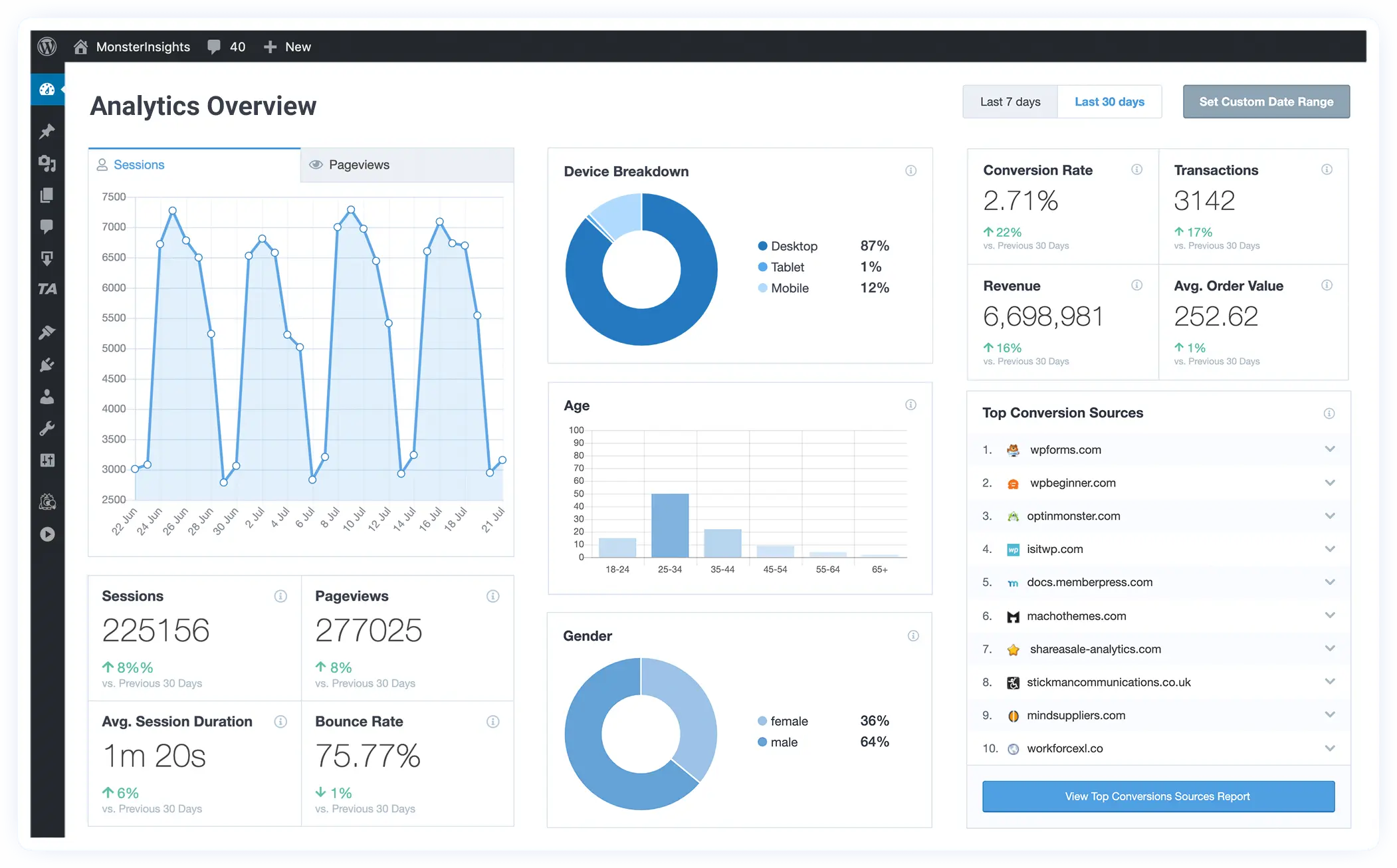
إعداد تتبع تحويل WooCommerce
هناك العديد من المكونات الإضافية المتاحة في السوق والتي يمكنك استخدامها لتتبع تحويل WooCommerce. في هذا البرنامج التعليمي ، سنستخدم أحد أفضل المكونات الإضافية التحليلية ، Monsterinsights . يأتي هذا البرنامج المساعد في كلا الإصدارين المجاني والمتميز. سنعرض ميزات الإصدار المجاني من Monsterinsights التي يمكنك استخدامها لتتبع تحويل WooCommerce. يعمل هذا المكون الإضافي مع أي موضوع WordPress حديث وأكثر إبداعًا.
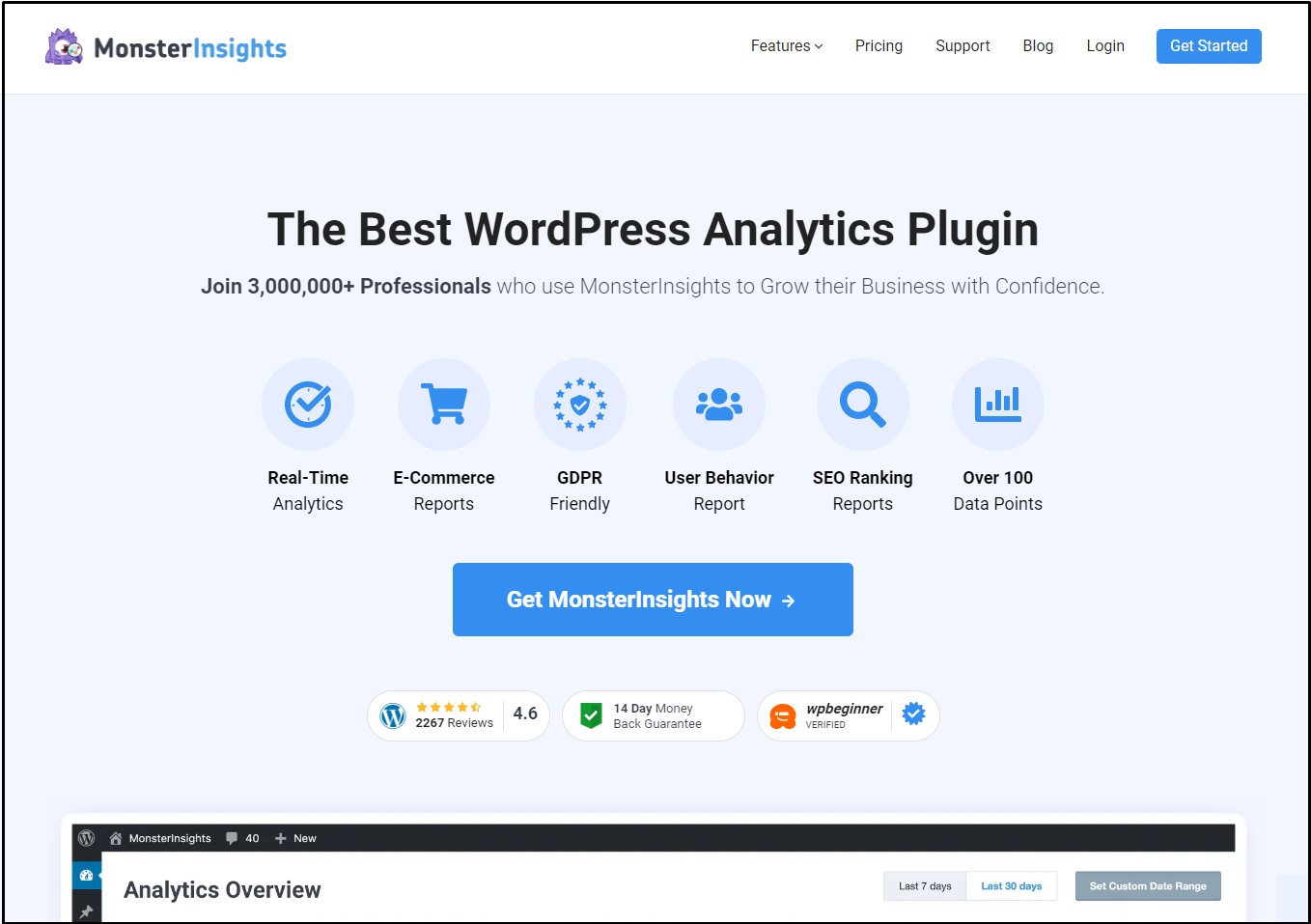
الخطوة 1:
من لوحة تحكم WordPress ، مرر مؤشر الماوس فوق "المكونات الإضافية" وانقر فوق "إضافة جديد".
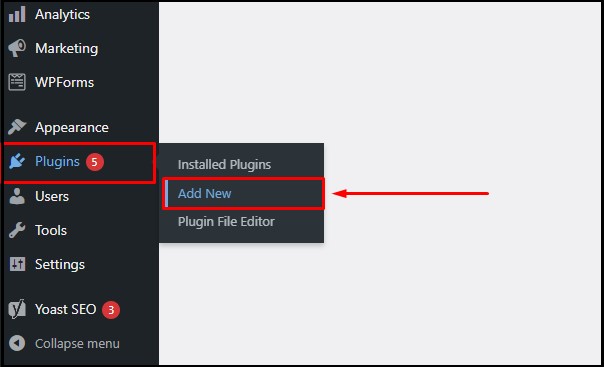
الخطوة 2:
في دليل البرنامج المساعد WordPress ، ابحث عن Monsterinsighs . انقر لتثبيت وتنشيط البرنامج المساعد.
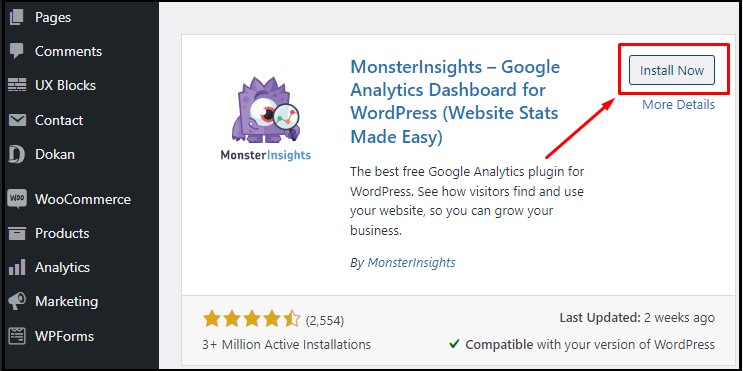
الخطوه 3:
بعد تنشيط المكون الإضافي ، ستتم إعادة توجيهك إلى لوحة معلومات Monsterinsights. انقر فوق "معالج التشغيل" في الجزء السفلي لاستخدام معالج الإعداد.
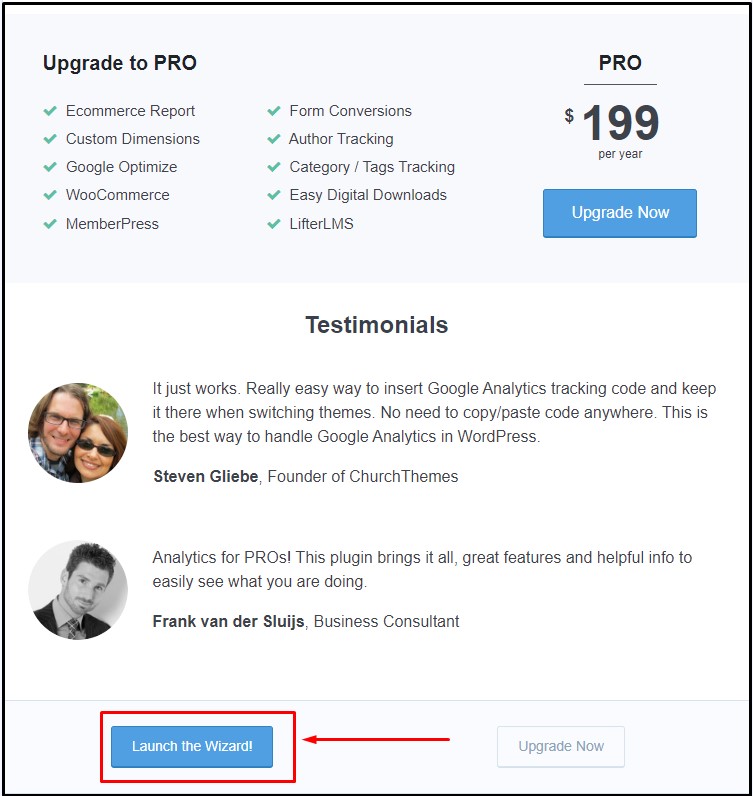
الخطوة الرابعة:
في علامة التبويب الأولى في معالج الإعداد ، سيُطلب منك اختيار نوع موقع الويب الخاص بك. اختر "التجارة الإلكترونية" وانقر على "حفظ ومتابعة".
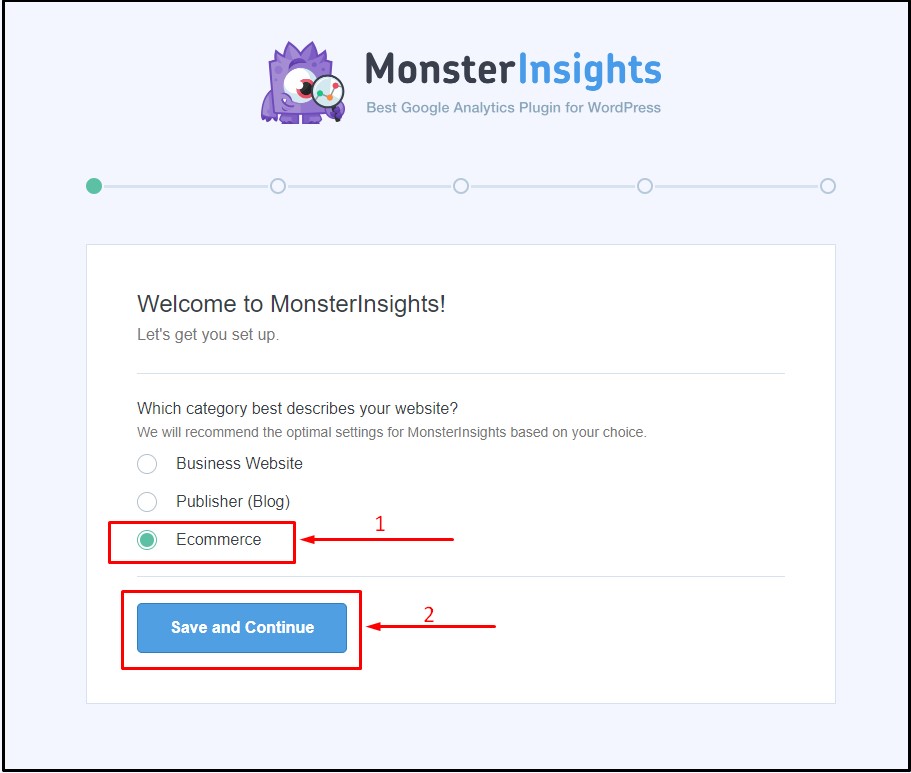
الخطوة الخامسة:
في علامة التبويب الثانية ، نحتاج إلى Monsterinsights إلى موقعنا على الإنترنت. انقر فوق "الاتصال بـ Monsterinsights" للمتابعة.
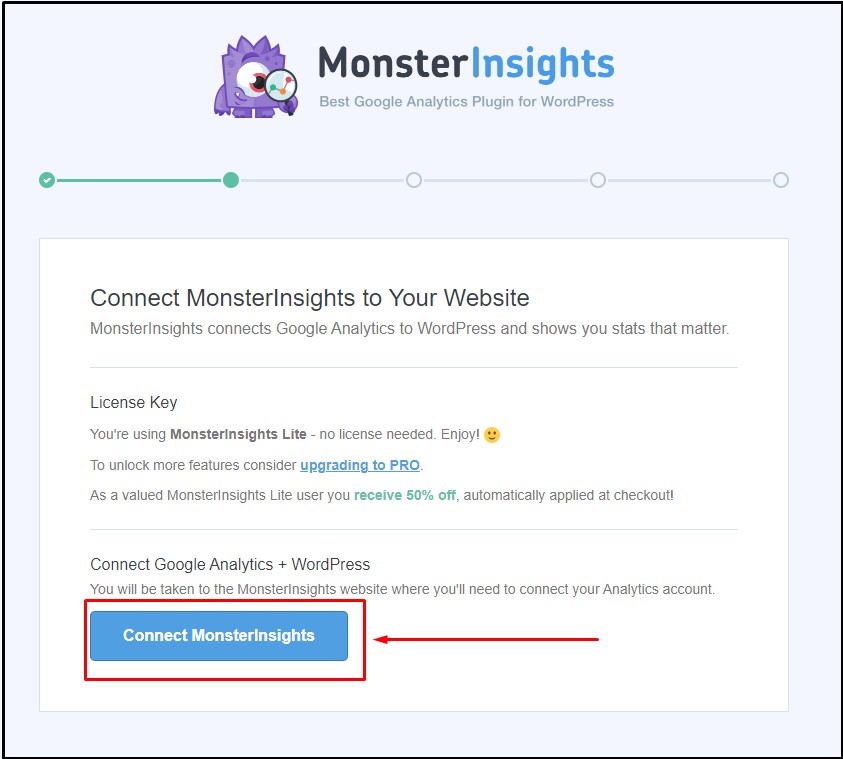
الخطوة السادسة:
في هذه الخطوة ، سنقوم بربط Google Analytics مع Monsterinsights. يمكنك معرفة كيفية إضافة تحليلات google باستخدام WordPress إلى موقع WooCommerce الخاص بك حتى تتمكن من تتبع موقعك جيدًا. انقر لاختيار حساب Google الذي تفضله.
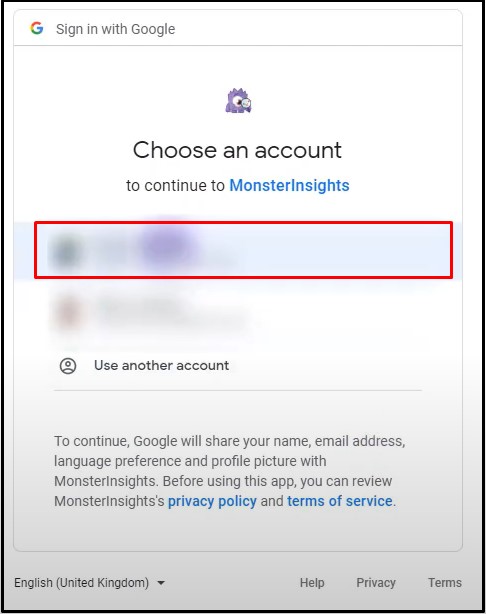
الخطوة السابعة:
بعد اختيار حساب Google ، سيطلب منك Monsterinsight إذنًا للوصول إلى العديد من الميزات. انقر فوق "السماح" لمنح الأذونات.
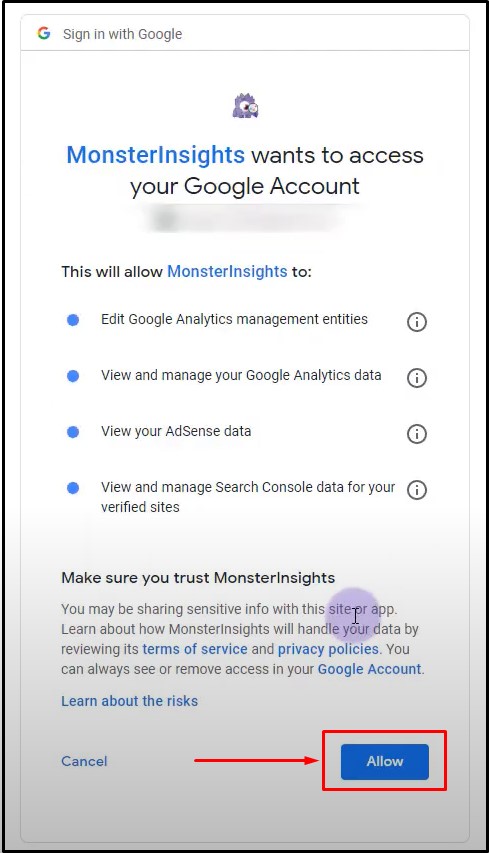
الخطوة 8:
في الخطوة الأخيرة لإنشاء الاتصال ، اختر الطريقة التي تريد أن تعرض بها Monsterinsights تقارير Google Analytics. انقر لاختيار "كافة بيانات موقع الويب" من مربع التحديد. انقر الآن على "اتصال كامل" للمضي قدمًا. يعمل معالج الإعداد بنفس الطريقة مع أفضل سمات تحسين محركات البحث لـ WordPress.
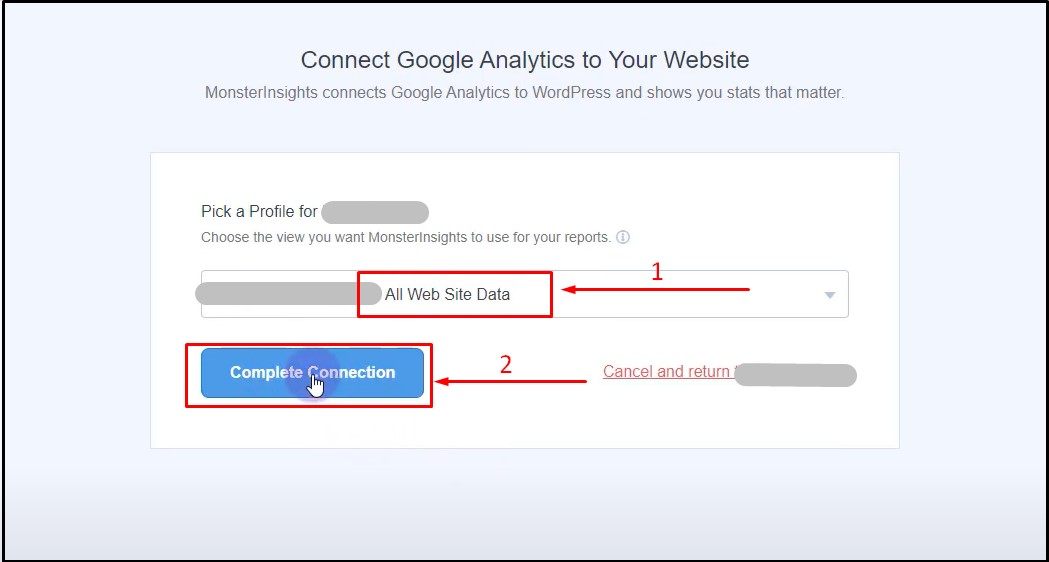

الخطوة 9:
بعد الاتصال بنجاح بـ Google Analytics ، سيتم نقلك إلى الخطوة التالية في معالج الإعداد. في هذه الخطوة ، ستقوم بتخصيص بعض التكوينات الأساسية. سيسمح لك تشغيل ميزة تتبع الأحداث بتتبع كل نقرة على موقع الويب الخاص بك. تشغيل تحسين إحالة الرابط لتحسين دقة التحليلات في الصفحة.
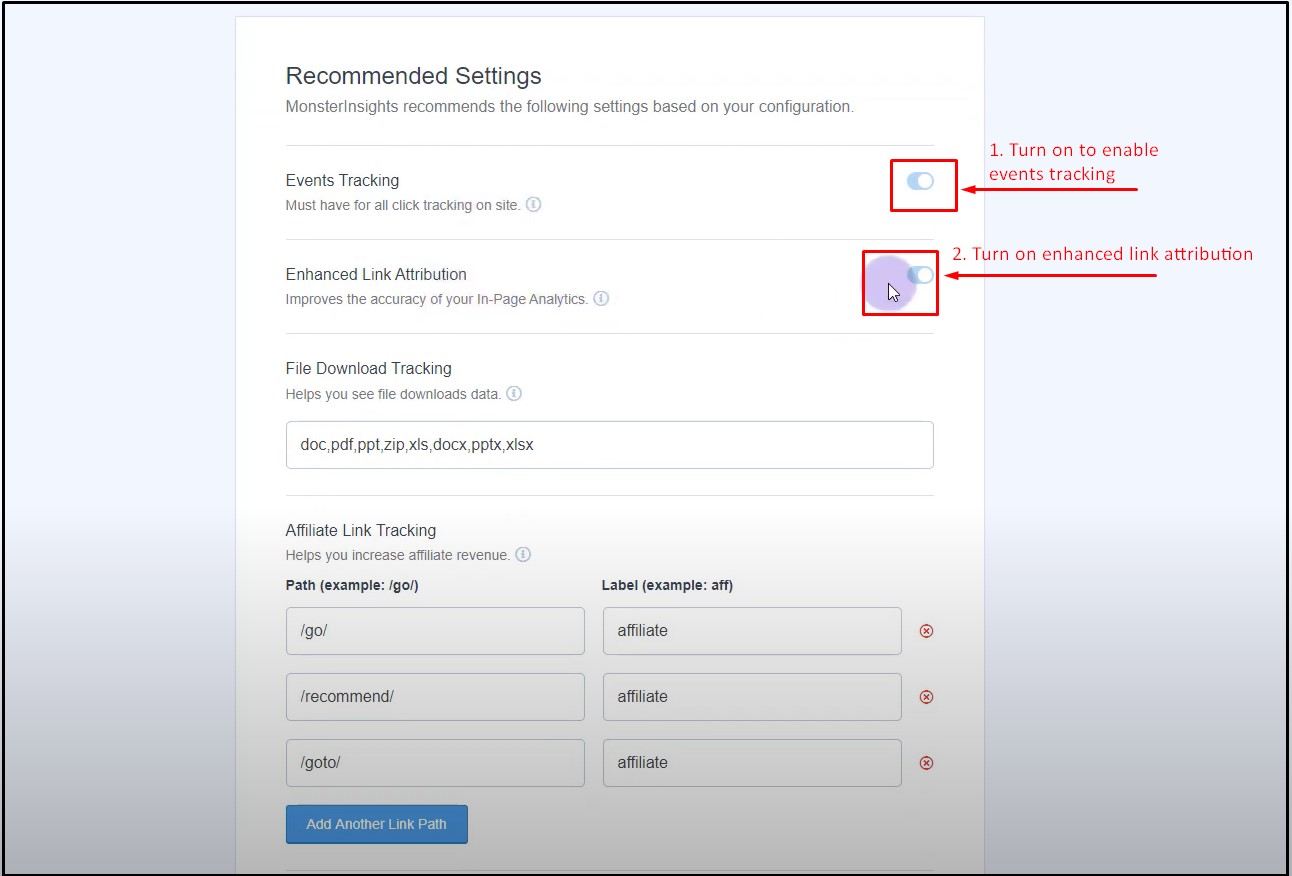
في الجزء السفلي من هذا القسم ، يمكنك اختيار من يمكنه الاطلاع على تقارير Monsterinsights من موقع الويب الخاص بك. سنختار فقط "المسؤول" لهذا البرنامج التعليمي لمشاهدة التقارير. يمكنك أيضًا تشغيل التحديثات التلقائية لـ Monsterinsights. انقر فوق "حفظ ومتابعة" للمضي قدمًا.
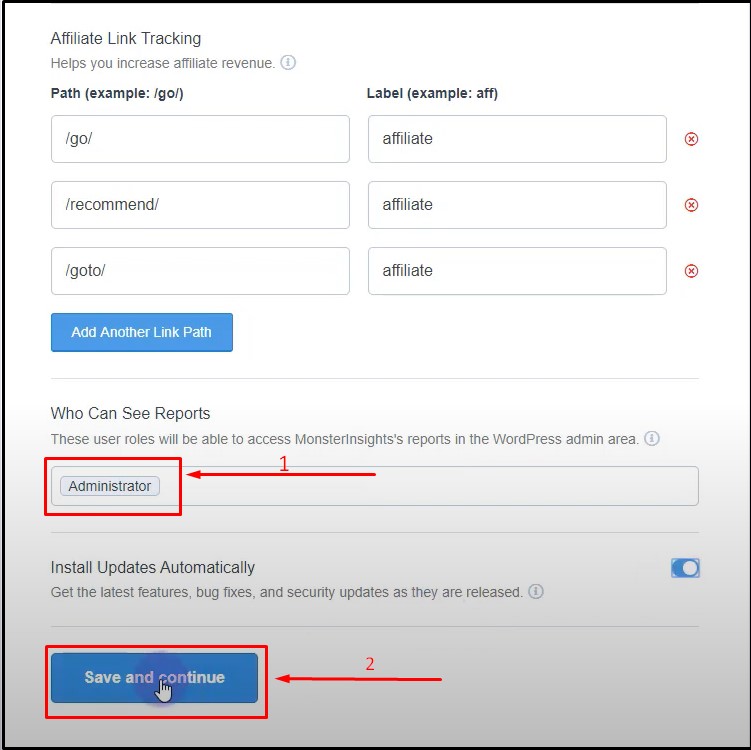
الخطوة 10:
في الخطوة التالية من معالج الإعداد ، يوصى بتثبيت بعض الإضافات المهمة لـ Monsterinsights. انقر فوق "تثبيت الملحق" لتثبيت الإضافات لـ Monsterinsights. بعد اكتمال التثبيت ، انقر فوق "حفظ ومتابعة". في علامة التبويب التالية ، انقر فوق "إنهاء الإعداد والخروج من المعالج" ، وتم تعيين المكون الإضافي الخاص بنا على الاستخدام!
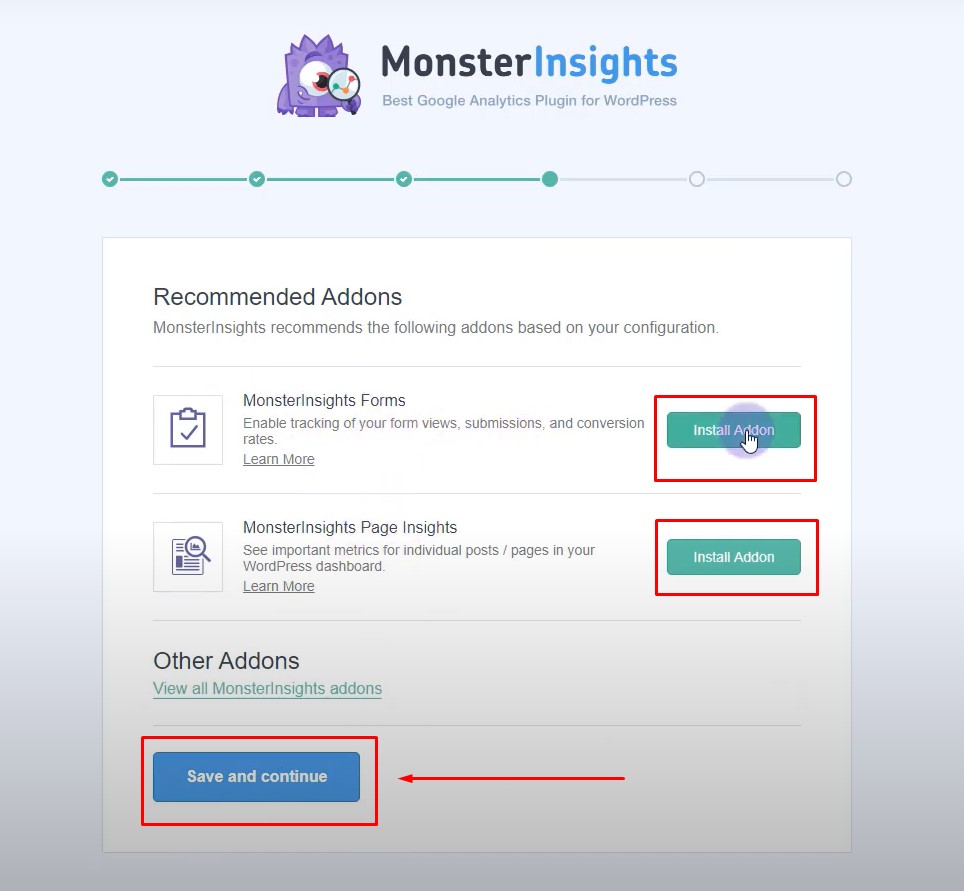
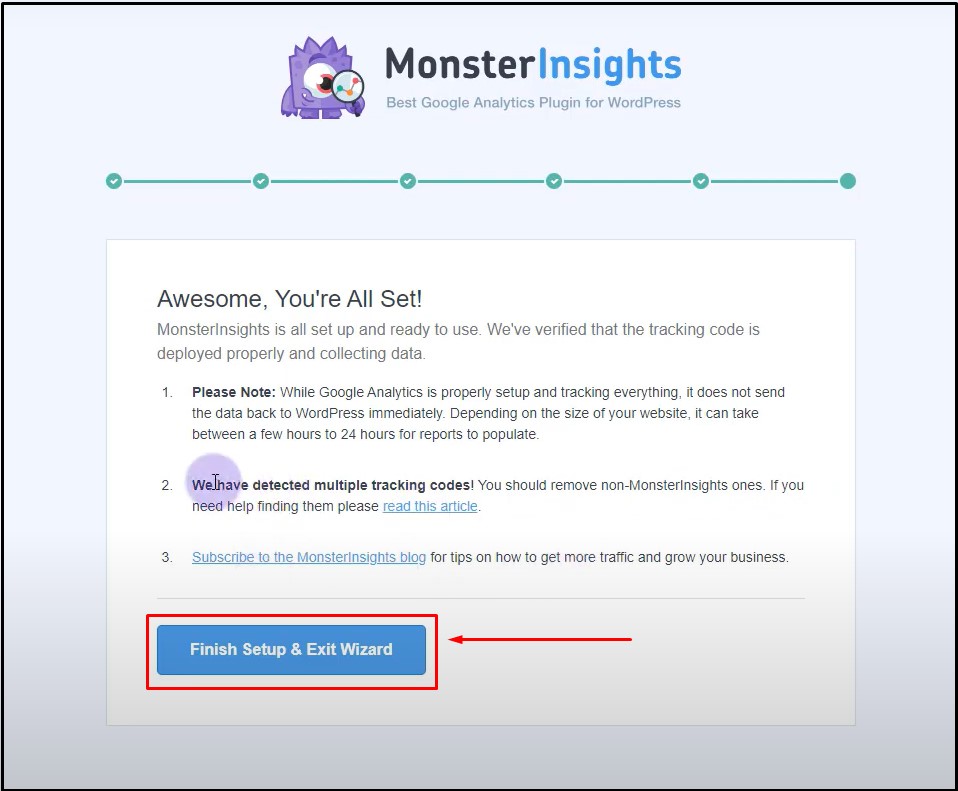
تحليل تقارير تحويل WooCommerce
نظرًا لأننا نجحنا في إعداد المكون الإضافي Monsterinsights ، يمكننا الآن إلقاء نظرة على تقارير Monsterinsights و Google Analytics وتحليلها. في هذه الحالة ، يمكن أن تساعدك أدوات مشرفي المواقع من Google في هذه العملية.
تحليل تقارير Monsterinsights
من لوحة معلومات WordPress الخاصة بك ، انتقل إلى Insights> Reports ، وسيقوم المكون الإضافي بإنشاء تقرير WooCommerce الخاص بك في مكان واحد. يمكنك أيضًا تثبيت WordPress Google tag manager لأغراض التتبع ولكن تقارير monster Insights تعد واحدة من أفضل الحلول.
في القسم الأول من تقرير WooCommerce ، سترى معدل التحويل وإجمالي المعاملة والإيرادات ومتوسط قيمة الأمر. سيشير أيضًا إلى النسبة المئوية للقيمة التي زادت أو انخفضت في آخر 30 يومًا.
في القسم الثاني ، سترى قائمة بأفضل المنتجات. تحتوي هذه القائمة على أسماء المنتجات وكميتها ونسبة المبيعات لكل منتج وإجمالي الإيرادات التي حققها منتج فردي.

بعد ذلك ، سترى العدد الإجمالي للمنتجات المضافة إلى سلة التسوق والعدد الإجمالي للمنتجات التي تمت إزالتها من سلة التسوق. يمكنك أيضًا مشاهدة إجمالي معاملات كل منتج بالأرقام العشرية والنسب المئوية. كلتا الجلستين للشراء ووقت الشراء متاحان أيضًا في هذا القسم.
باستخدام هذه المعلومات ، يمكنك بسهولة تتبع مدى سرعة نمو موقع WooCommerce الخاص بك. يمكنك في لمحة واحدة معرفة ما إذا كانت منتجاتك تُباع بشكل جيد ، وما المنتجات التي تتطلب المزيد من الطلب ، والمكان الذي يجب أن تركز فيه أكثر. تخطيط التقارير مشابه لجميع قوالب WooCommerce المجانية الأكثر شيوعًا.
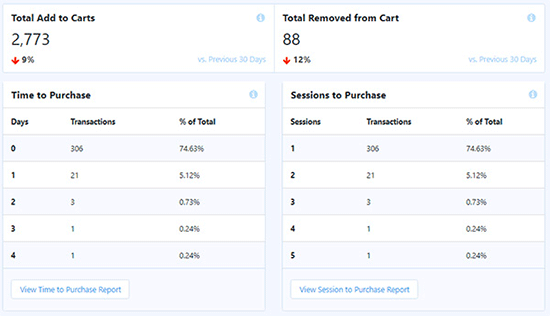
تحليل تقارير Google Analytics
يمكنك الحصول على تقارير إحصائية مختلفة من قسم WooCommerce في Google Analytics على موقع WooCommerce الخاص بك. انقر فوق التحويل> WooCommerce> نظرة عامة ، وستقوم بإعداد التقرير الإحصائي الشامل لموقع WooCommerce الخاص بك استنادًا إلى المنتجات المباعة والإيرادات وما إلى ذلك.
في الجزء العلوي من التقرير ، يمكنك مشاهدة رسم بياني إحصائي يوضح إيرادات موقع الويب الخاص بك في كل ساعة معينة من اليوم. يمكنك أيضًا رؤية الرسم البياني بناءً على الساعة والأسبوع والشهر.
التالي هو مخطط للإيرادات ومعدل التحويل يعرض الإيرادات ومتوسط قيمة الطلب ومعدل تحويل التجارة الإلكترونية وما إلى ذلك.
هناك أيضًا العديد من القوائم المتاحة مثل أفضل البائعين وإيرادات المنتج وأهم المنتجات والإيرادات المحققة بالنسبة المئوية وما إلى ذلك.
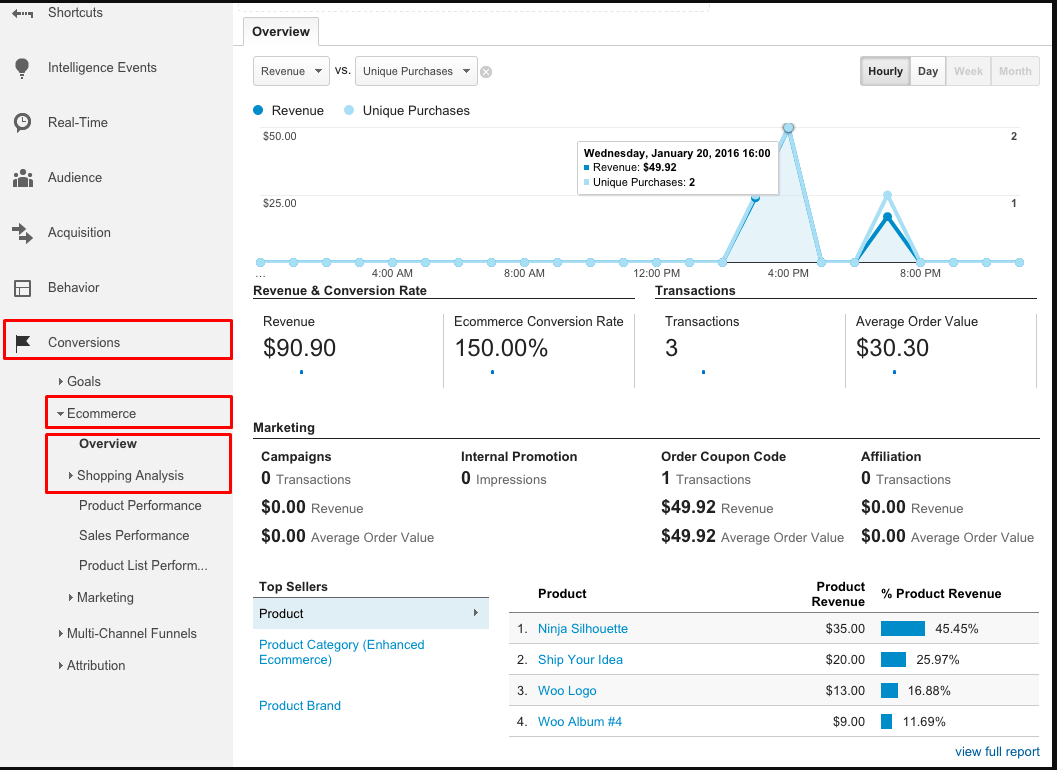
استنتاج
الطريقة المذكورة أعلاه ممتازة لإعداد تتبع التحويل لموقع WooCommerce على الويب. من خلال الجمع بين تقرير التحويل الخاص بـ Google Analytics و Monsterinsights ، يمكنك الحصول على رؤى مثالية لأداء منتجك والطلب عليه وإجمالي الإيرادات. باستخدام هذه التقارير ، يمكنك حقًا التركيز على المكان الذي يجب عليك تنمية متجر WooCommerce الخاص بك فيه بشكل أسرع وأكثر كفاءة.
لا تتردد في مراجعة مقالتنا حول دروس WooCommerce للمبتدئين حول موضوع Flatsome للحصول على تجربة أفضل لمشاريعك.
